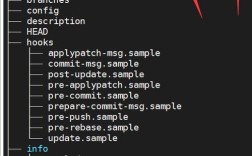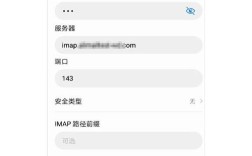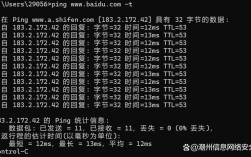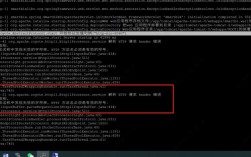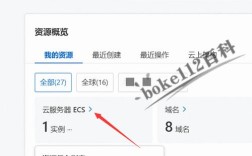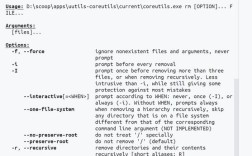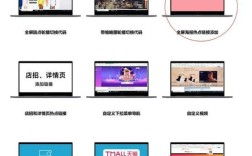在Zencart网站建设中,多语言功能是国际化运营的关键,而语言包的正确安装是实现多语言支持的基础,以下是Zencart语言包安装的详细步骤和注意事项,涵盖从准备工作到最终测试的全流程,帮助用户顺利完成多语言站点搭建。
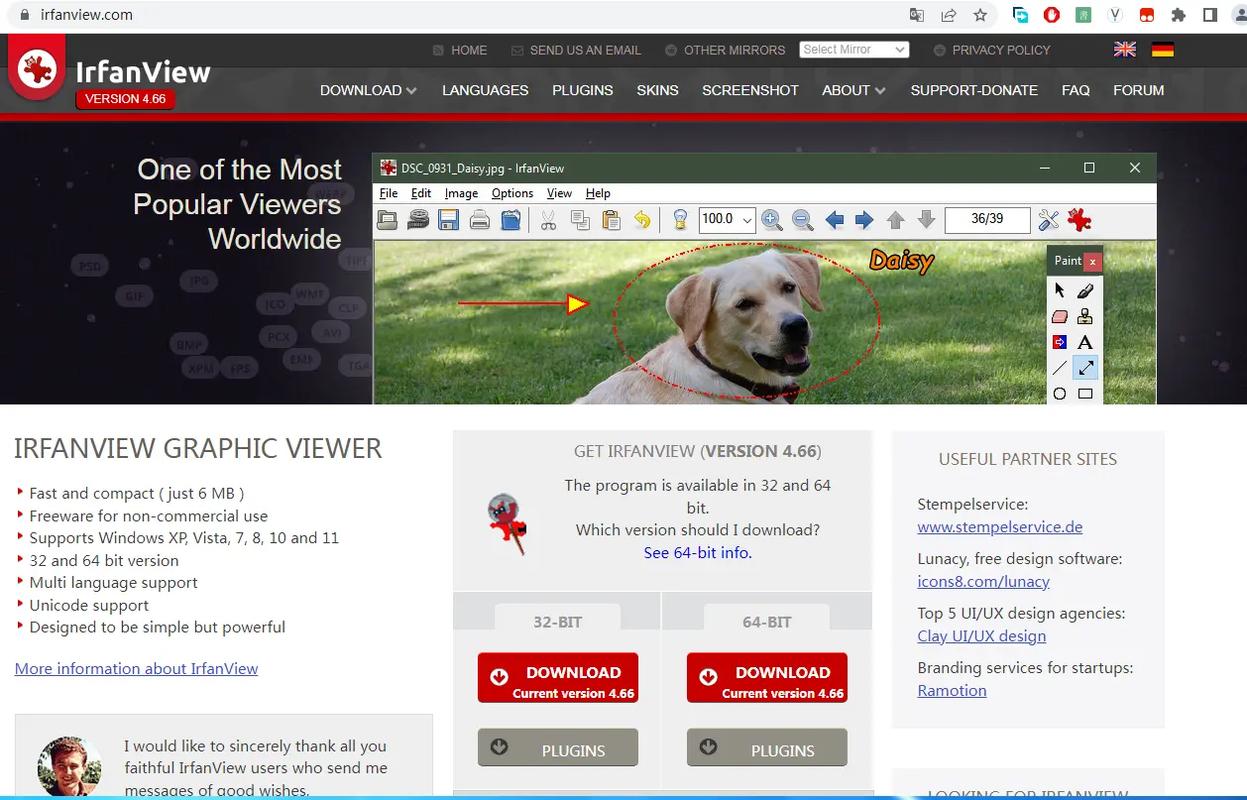
安装前的准备工作
-
确认Zencart版本兼容性
不同版本的Zencart对语言包的格式和安装方式可能存在差异,首先需明确当前Zencart版本(如1.5.8、2.0.0等),并从官方渠道或可信来源下载对应版本的语言包,建议优先选择Zencart官方语言包库(https://www.zen-cart.com/downloads.php)或社区推荐的语言包,确保包体完整且无安全漏洞。 -
备份网站文件和数据库
在操作前,务必通过FTP工具备份网站根目录所有文件,并通过phpMyAdmin导出当前数据库,若安装过程中出现文件覆盖错误或语言包冲突,可通过备份快速恢复,避免数据丢失。 -
检查文件权限设置
确保Zencart安装目录下的includes、admin/includes及lang等文件夹具有可写权限(通常设置为755或777,具体依服务器环境而定),部分语言包安装可能需要修改权限,提前准备可避免权限不足导致的安装失败。
语言包获取与解压
-
下载语言包文件
语言包通常为压缩包格式(如.zip或.tar.gz),包含核心语言文件(如english.php)、语言包目录(如includes/languages/english)及可能的模板文件,中文简体语言包可能命名为zencart_lang_pack_zh_CN_1.5.8.zip。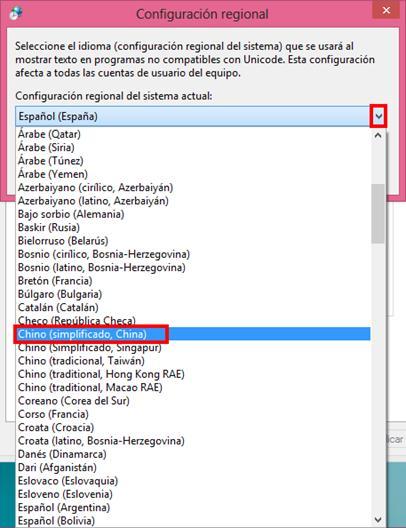 (图片来源网络,侵删)
(图片来源网络,侵删) -
解压并检查文件结构
使用本地解压工具(如WinRAR、7-Zip)打开压缩包,确认文件结构是否符合Zencart规范,标准语言包应包含以下核心文件:- 语言主文件:
includes/languages/[语言代码]/english.php(需重命名为目标语言代码,如zh_cn.php) - 定义文件:
includes/languages/[语言代码]/definitions/[模块名].php - 模板文件:
includes/templates/template_default/templates/tpl_[模块名]_default.php(若涉及模板覆盖)
若语言包缺少必要文件,可能导致部分页面无法切换语言,需补充下载或手动创建。
- 语言主文件:
上传语言包文件
-
通过FTP上传文件
使用FileZilla等FTP工具连接服务器,将解压后的语言包文件上传至Zencart对应目录:- 核心语言文件:上传至
includes/languages/目录下,新建以语言代码命名的文件夹(如zh_cn),并将english.php等文件放入其中。 - 定义文件:若语言包包含
definitions文件夹,直接上传至includes/languages/[语言代码]/目录下。 - 模板文件:若涉及模板覆盖,上传至
includes/templates/当前模板目录/或includes/templates/template_default/目录下。
示例上传结构:
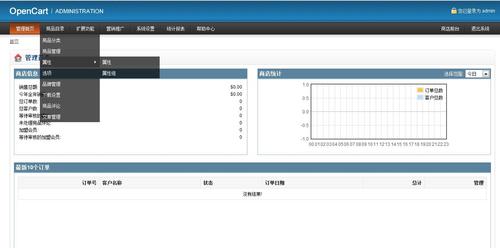 (图片来源网络,侵删)
(图片来源网络,侵删)/includes/languages/zh_cn/ ├── zh_cn.php ├── definitions │ └── header.php └── templates └── tpl_index_default.php - 核心语言文件:上传至
-
设置文件权限
上传完成后,确保所有语言文件权限设置为644(文件)或755(文件夹),部分服务器可能需要调整至744以支持动态写入。
Zencart后台配置语言包
-
登录后台并进入语言管理
访问域名/admin/登录Zencart后台,依次点击「工具」→「语言定义」,进入语言设置页面。 -
添加新语言
- 点击「插入」按钮,在弹出窗口中填写语言信息:
- 语言代码:输入唯一标识符(如
zh_cn),需与上传的文件夹名称一致。 - 语言名称:显示名称(如“简体中文”)。
- 目录:确认路径为
includes/languages/[语言代码]/。 - 字符集:通常为
utf-8(建议统一使用UTF-8编码,避免乱码)。 - 图片目录:默认留空或指向
includes/languages/[语言代码]/images/。
- 语言代码:输入唯一标识符(如
- 点击「保存」后,语言包将出现在语言列表中。
- 点击「插入」按钮,在弹出窗口中填写语言信息:
-
设置默认语言
在「商店设置」→「商店信息」中,将「默认语言」选择为新添加的语言,保存后前台页面将默认显示该语言。
测试与问题排查
-
前台页面切换测试
清除浏览器缓存后访问前台页面,点击语言切换按钮(通常位于页面顶部),检查是否成功切换至新语言,重点测试商品分类、购物车、结算等核心页面,确保文本显示完整且无乱码。 -
常见问题解决
- 乱码问题:检查文件编码是否为UTF-8,可在Zencart后台「工具」→「服务器信息」中查看
Default Character Set设置。 - 语言切换失败:确认语言代码与文件夹名称一致,检查
includes/languages/[语言代码]/english.php文件是否存在语法错误。 - 部分页面未翻译:手动补充缺失的翻译文件,或使用Zencart的「语言定义」工具逐条添加翻译。
- 乱码问题:检查文件编码是否为UTF-8,可在Zencart后台「工具」→「服务器信息」中查看
语言包更新与维护
若需更新语言包,重复上述步骤,但注意先备份旧文件,避免覆盖自定义翻译内容,对于第三方插件的语言扩展,需额外将插件目录下的语言文件上传至includes/languages/[语言代码]/plugins/或对应插件目录中。
相关问答FAQs
问题1:安装语言包后前台页面仍显示英文,如何解决?
解答:首先检查后台「商店设置」→「商店信息」中的「默认语言」是否已正确设置为新语言,若已设置但仍无效,可能是语言文件未正确上传或权限问题,建议通过FTP确认includes/languages/[语言代码]/目录下是否存在english.php(需重命名为目标语言代码文件),并检查文件权限是否为644,清除浏览器缓存和Zencart缓存(后台「工具」→「布局控制」→「清除缓存」)后重试。
问题2:如何为Zencart添加自定义翻译内容?
解答:若语言包中缺少某些模块的翻译,可通过后台手动添加,进入「工具」→「语言定义」,选择对应语言模块(如header.php),在「键值」列输入未翻译的英文标识(如TEXT_GREETING),在「定义」列输入中文翻译(如“欢迎光临”),保存即可,对于大量自定义翻译,可编辑includes/languages/[语言代码]/definitions/[模块名].php文件,在数组中直接添加键值对(如define('TEXT_GREETING', '欢迎光临');),上传后覆盖原文件。